【無料】AIで背景画像を作成する方法とおすすめアプリ・サイト 5選【2026年最新版】

おしゃれな背景に変更したい、商品の画像に背景を付けて魅力的にしたい、と思ったことはありませんか?
背景を変更する時は、「人物の切り抜き」→「背景画像の選定」→「合成」という手順で行います。
背景画像を選ぶ際には不自然にならないように影なども付けなければいけません。また、ネットから探す場合、その背景写真が著作権フリーかどうかを確認する必要があるので面倒ですよね。
そこで今回は、オリジナルの背景画像を AI で作成できるおすすめアプリと、AI で実際に背景画像を作成して人物の背景に合成する方法をご紹介します。
【もくじ】
- AI で背景画像を作成するってどんなことするの?
- AI で背景画像を作成できるおすすめアプリ・サイト 5 選
- 1位. AI 背景作成機能を含むさまざまな最先端の AI 画像加工機能が搭載された「MyEdit アプリ」
- 2位. AI で瞬時に商品などの背景を生成!「MyEdit」
- 3位. AI 背景作成からデザインまでできる「Canva」
- 4位. AI 背景作成など背景機能に特化したアプリ・サイト「PhotoRoom」
- 5位. AI 背景など様々な画像加工に AI 技術が使われている「PicWish」
- 簡単!AI で背景画像を作成して合成する方法
- まとめ
AI で背景画像を作成するってどんなことするの?
「AI」と言うと、有名人やインフルエンサーが SNS などで拡散したことで話題になった「AI アバター」が有名ですね。「AI アバター」は、AI が描画方法や画風などを自己習得し、読み込まれた画像や指定されたテキストに沿って新しい画像を作り出しています。
「AI 背景作成」はその延長線上の機能で、読み込んだ画像を AI が分析し、それに合う背景を描画したり、指定された画風の背景画像を作成します。「AI 背景作成」の利点としては、AI がオリジナルの画像を作り出すため、著作権などを気にせずに使うことができます。
次項では、「AI 背景作成」機能が搭載されたアプリやサイトをご紹介します。
AI で背景画像を作成できるおすすめアプリ・サイト 5 選
1位.AI 背景作成機能を含むさまざまな最先端の AI 画像加工機能が搭載された「MyEdit アプリ」

MyEdit アプリ(旧 Vivid AI) は さまざまな AI 画像加工機能が搭載された人気写真加工アプリです。最新の AI 技術が搭載されていて、一瞬にして人物だけを切り抜いてスタイリッシュな背景へと入れ替えができる 「AI 背景」機能が搭載されています。
背景を変えたい写真を選ぶだけで自動で背景が除去され、「背景スタイル」からお好みの背景を選ぶだけで AI が自動的に背景を生成してくれます。さらに、「カスタマイズ」で作成したい背景を文字で入力すると、一からオリジナルの背景を生成することもできます。
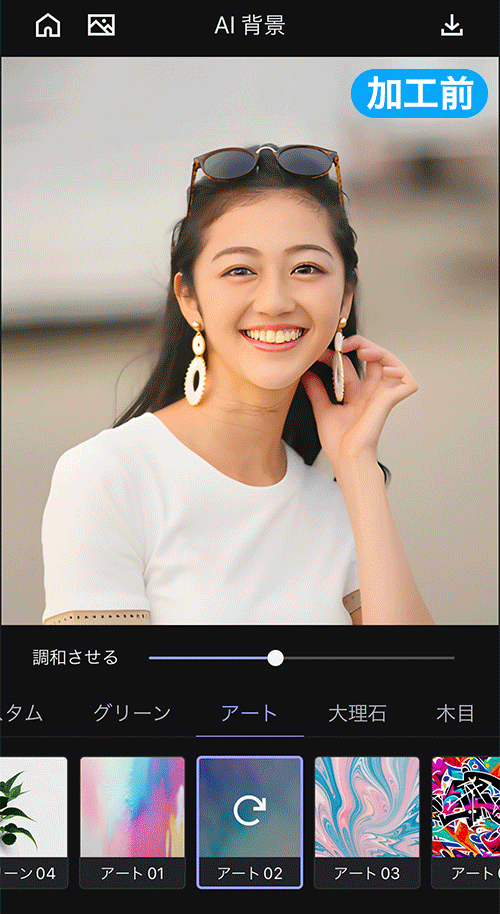
▲ 画像を選択するだけで自動で背景が除去されて、AI が生成した様々な背景と合成ができる!
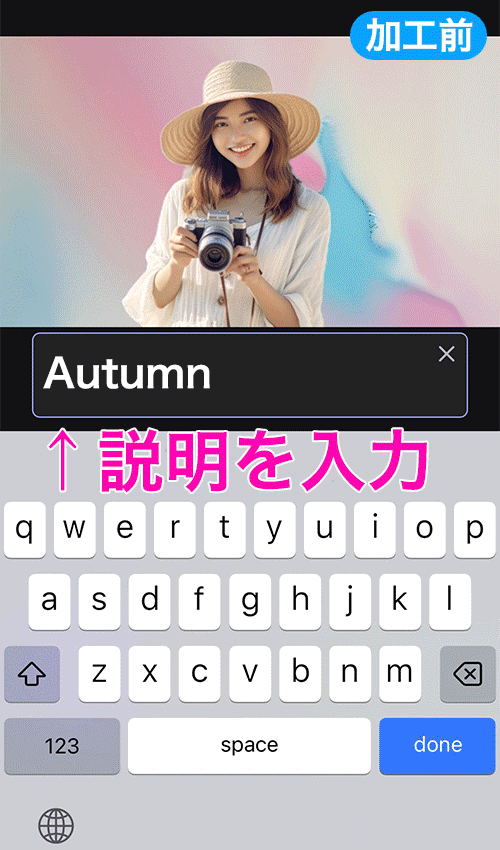
▲ 作成したい背景を文字で入力して、一からオリジナル背景の生成も可能!
人物の背景生成に特化した「人物背景生成」と物の背景生成に特化した「商品背景生成」が搭載されていて、影まで生成してくれるので、自然な合成感が楽しめます。
さらに AI を利用した空置き換えや着せ替えなども利用でき、初心者からアーティストまで使える便利なアプリです。
このあとご紹介する「簡単!AI で背景画像を作成して合成する方法」では、このアプリを使用して解説します。MyEdit アプリ は無料でインストールできますので、試してみたい方は上記リンクからダウンロードしてくださいね。
2位.AI で瞬時に商品などの背景を生成!「MyEdit」
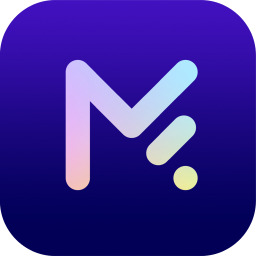
MyEdit(マイエディット)は様々な写真加工ができるオンラインアプリで、スマホ・PC どちらからでも利用できます。
AI 商品背景ツールを使えば、適当に撮った写真をアップロードするだけで AI が背景透過してくれます。さらにスタイルを選択またはプロンプトを入力して「生成」ボタンを押すことで影などを表現した商品背景が生成されます。
完成度も高く、実用的なツールです。
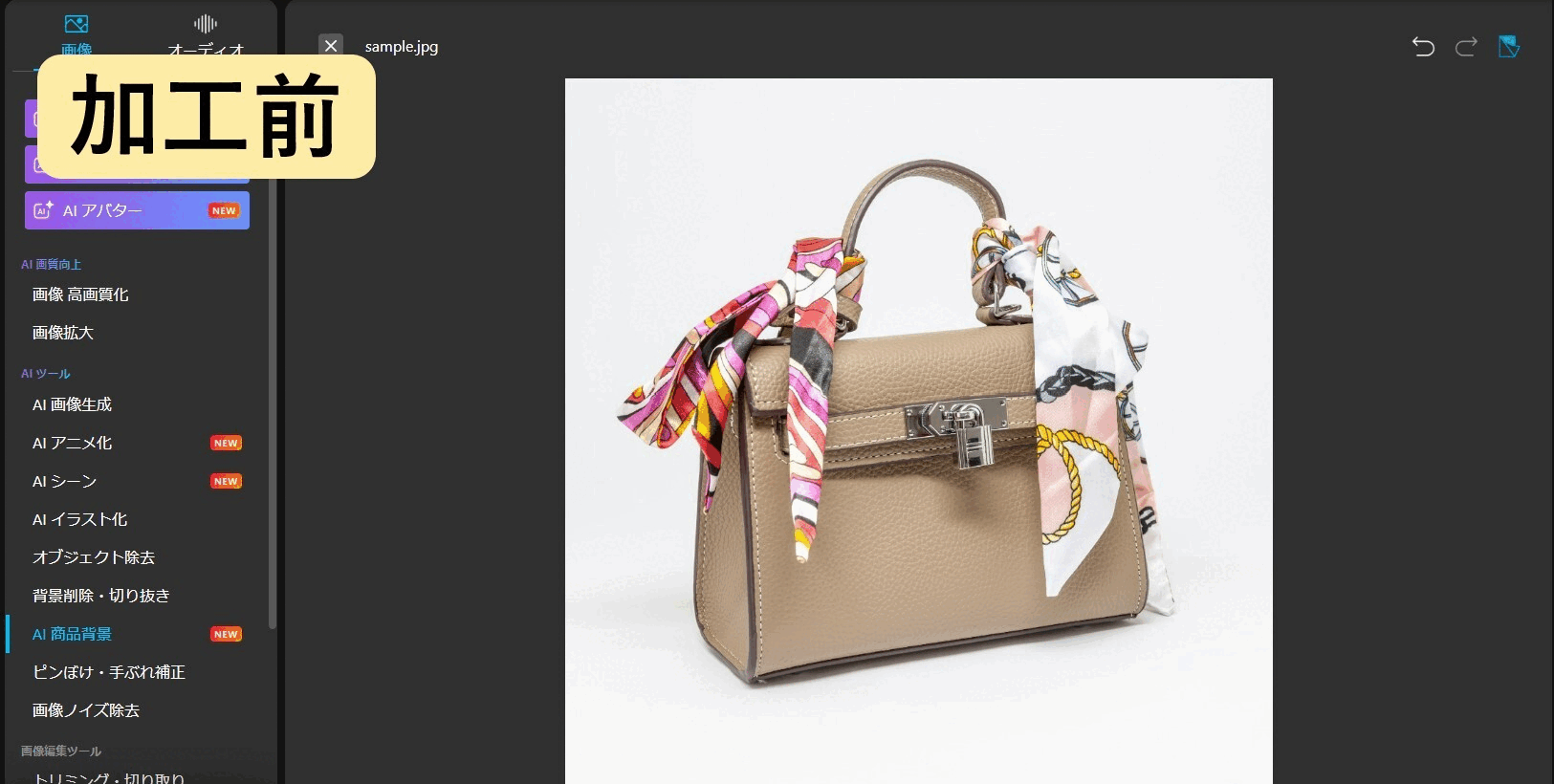
▲手動でも透過が修正できる
上記リンクからぜひ試してみてください。
3位.AI 背景作成からデザインまでできる「Canva」

Canva(キャンバ)は、豊富な無料素材やテンプレートが人気の動画編集&画像加工アプリです。UI の配置もわかりやすいため、初心者でも比較的かんたんに画像を加工することができます。背景画像も、画像や素材を自由自在に操れる「Magic Edit」という画像生成機能で簡単に作れるので、背景を変えたい画像を読み込んで数タップするだけで、簡単に背景を変えることができます。
4位.AI 背景作成など背景機能に特化したアプリ・サイト「PhotoRoom」
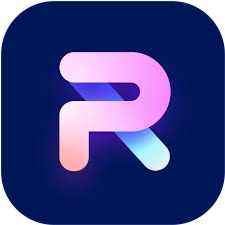
PhotoRoom(フォトルーム)は、背景に特化した画像編集アプリで、オンラインで編集できるサイトも提供されています。アプリに画像を読み込み背景をタップするだけで、自動で背景を削除してくれるので、あとは変更したい背景画像を選ぶだけで、背景を変えることが出来ます。最初から 1,000 を超える背景に使える画像が収録されていますし、AI で生成することもできます。簡単操作で初心者にもおすすめですが、背景に特化しているため、背景以外の編集も行いたい場合は、他のアプリを選んだほうがよいでしょう。
5位.AI 背景など様々な画像加工に AI 技術が使われている「PicWish」
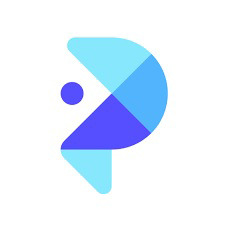
PicWish(ピックウィッシュ)は、ほとんどの加工を AI で行うことが出来る画像加工アプリで、PhotoRoom 同様、オンラインで編集できるサイトも提供されています。AI が自動で画像の背景を透過してくれるので、あとは背景を選んだり、AI 背景生成ツールを使って変更することができます。それ以外にも画像の高画質化や不要なものを削除することができます。
簡単!AI で背景画像を作成して合成する方法
それでは、実際に AI で背景画像を作成して、合成する方法を解説します。
ここでは、おすすめの 1 位でご紹介した「MyEdit アプリ」を使って解説します。MyEdit アプリ は無料でインストールすることができますので、一緒に試したい方はこの機会に下記リンクよりダウンロードしてくださいね。
MyEdit アプリ では、アートやレトロなど、デフォルトで用意された背景スタイルのプリセットを選んで背景画像を生成する方法と、作りたい背景を文字で入力して一から背景を生成する方法の 2 種類があります。
方法 ①:デフォルトの背景スタイルを選んで生成する方法
ステップ 1:加工したい画像を読み込む
MyEdit アプリ を起動すると下図のような画面になるので、メニュー内から「AI 背景」をタップしましょう。
すると、スマホ内に保存されている写真が一覧表示されますので、加工を行いたい写真を選びます。
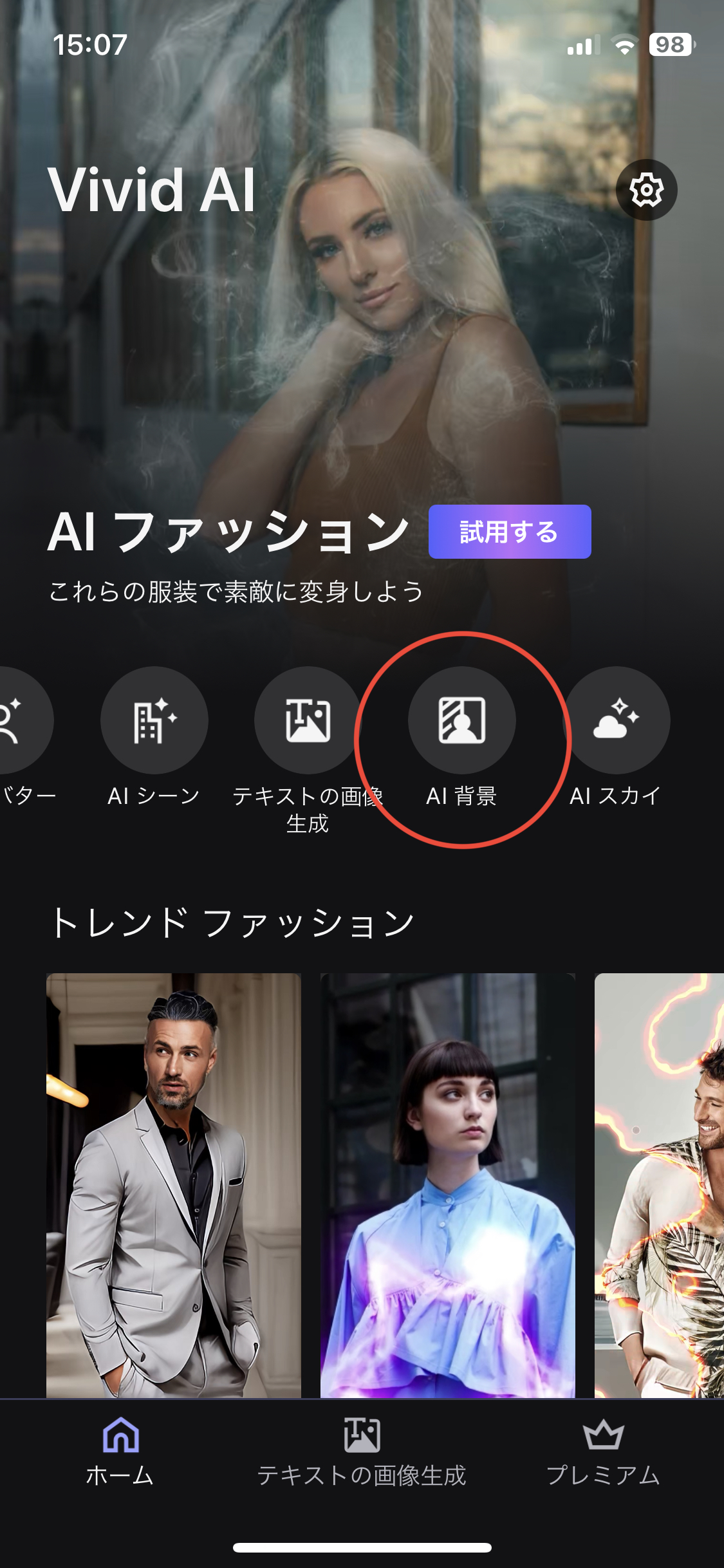

ステップ 2:スタイルを選んで背景を生成する
画像を読み込むと、自動的に人物が切り抜かれ、背景画像と合成されます。
この背景画像は AI が生成したものであり、プリセット上の丸い矢印ボタンをタップすると新しい背景が生成されます。
新たに生成した背景の色味やスタイルは似ていますが、AI が毎回異なる背景を生成してくれます。
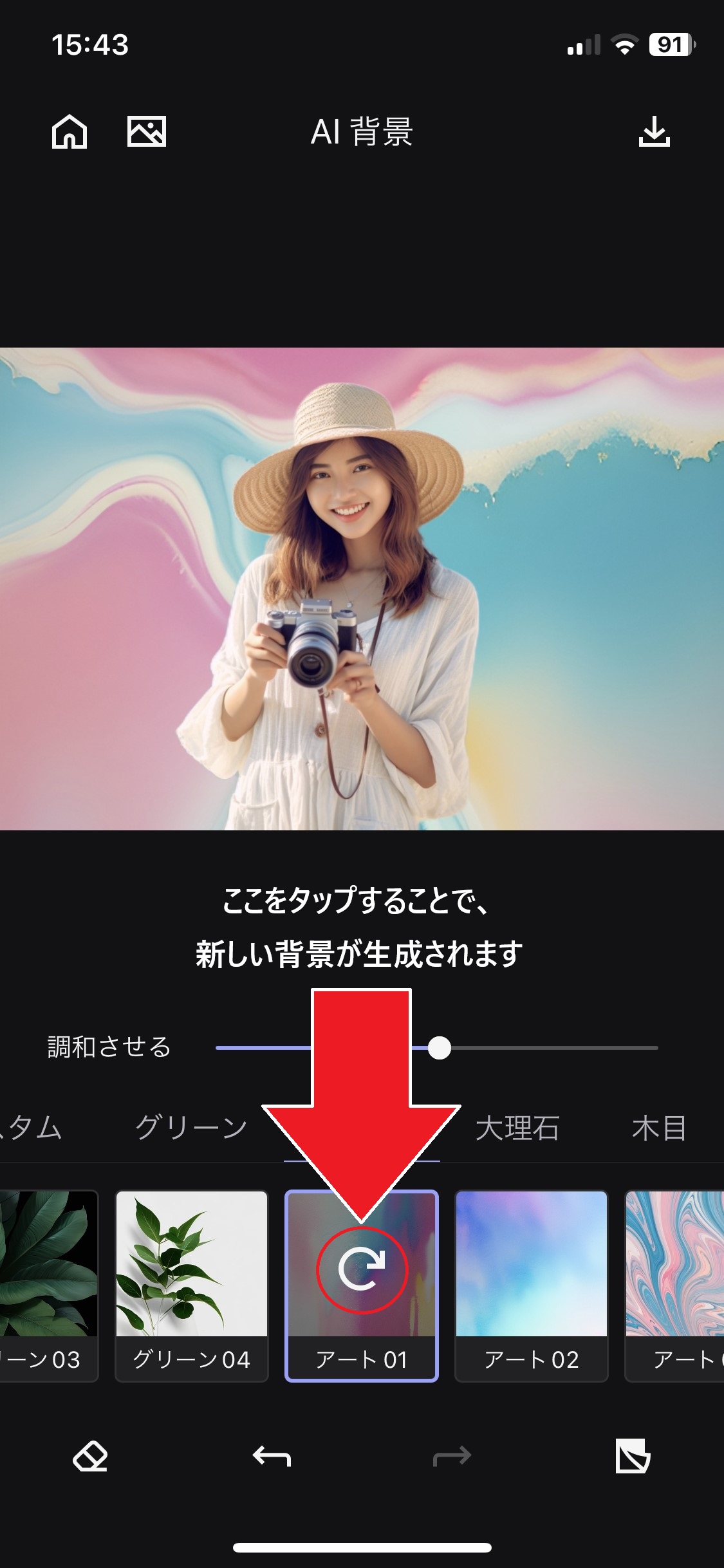
また、「調和させる」のスライダーを右に移動することで、背景と人物の色をより馴染ませることができます。調整バーをスライドさせながらお好みの色合いに調整しましょう。
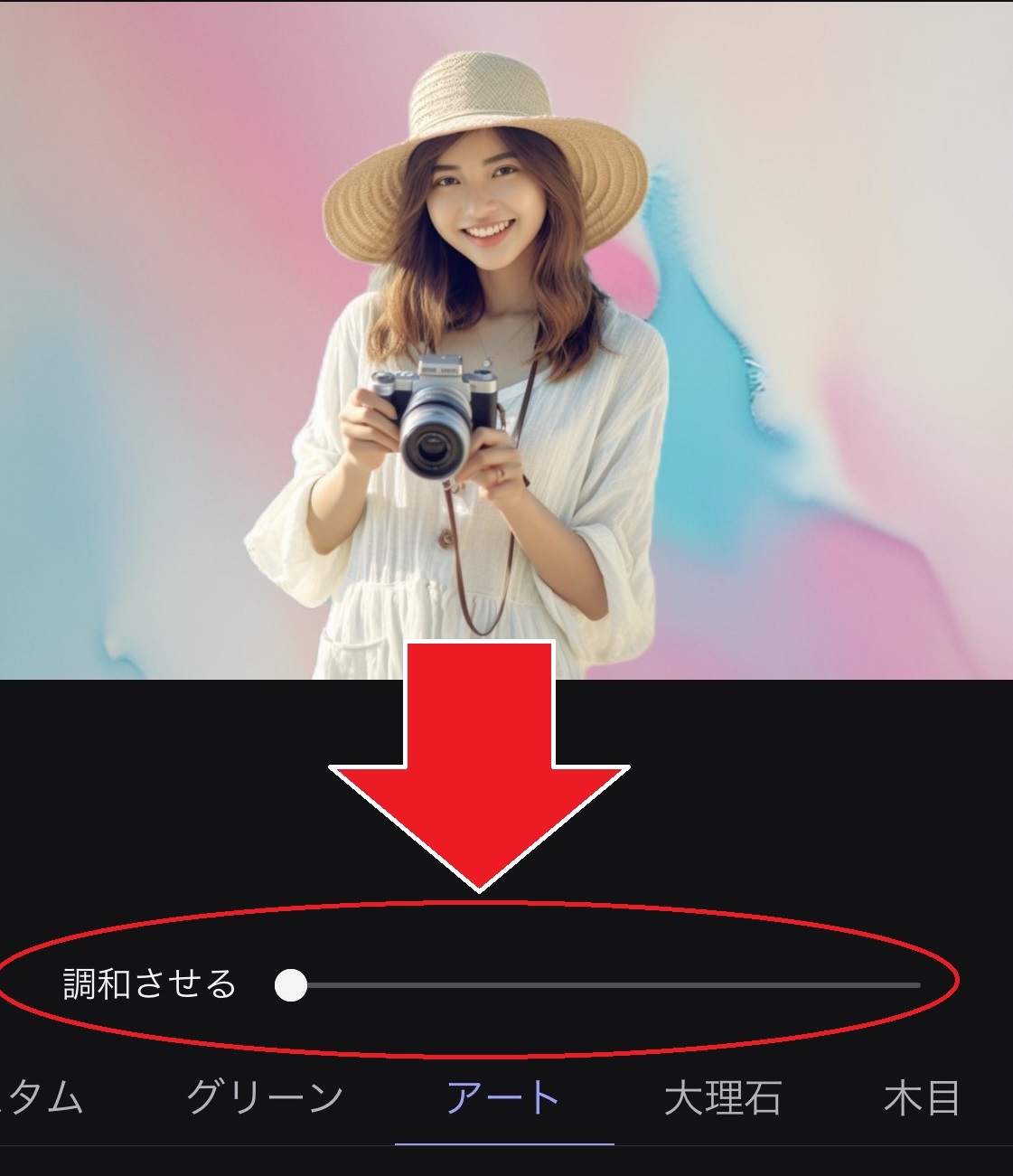

ステップ 3:保存する
調整が完了したら、画面右上の矢印ボタンをタップして保存しましょう。
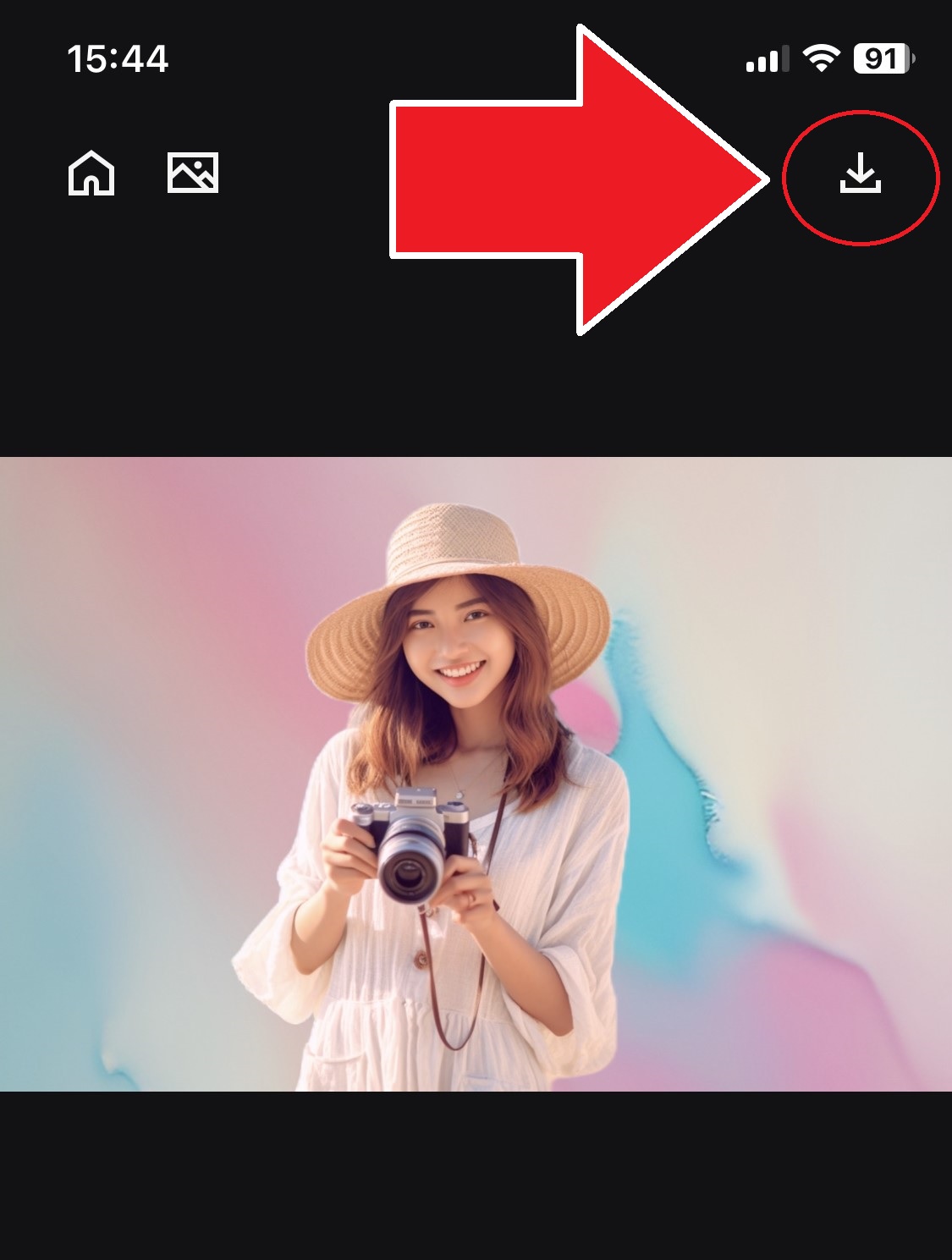
以下が背景変更前後のサンプルです。あっという間におしゃれでアート風のオリジナル画像を作ることができました♪


方法 ②:作りたい背景の説明(プロンプト)を入力して生成する方法
ステップ 1:AI 背景の「カスタム」を選択する
あらかじめ用意された背景スタイルのプリセットだけでなく、指示文(プロンプト)で AI に指定の背景画像を作成してもらうこともできます。
まずは、メニューの左端にある「カスタム」をタップします。
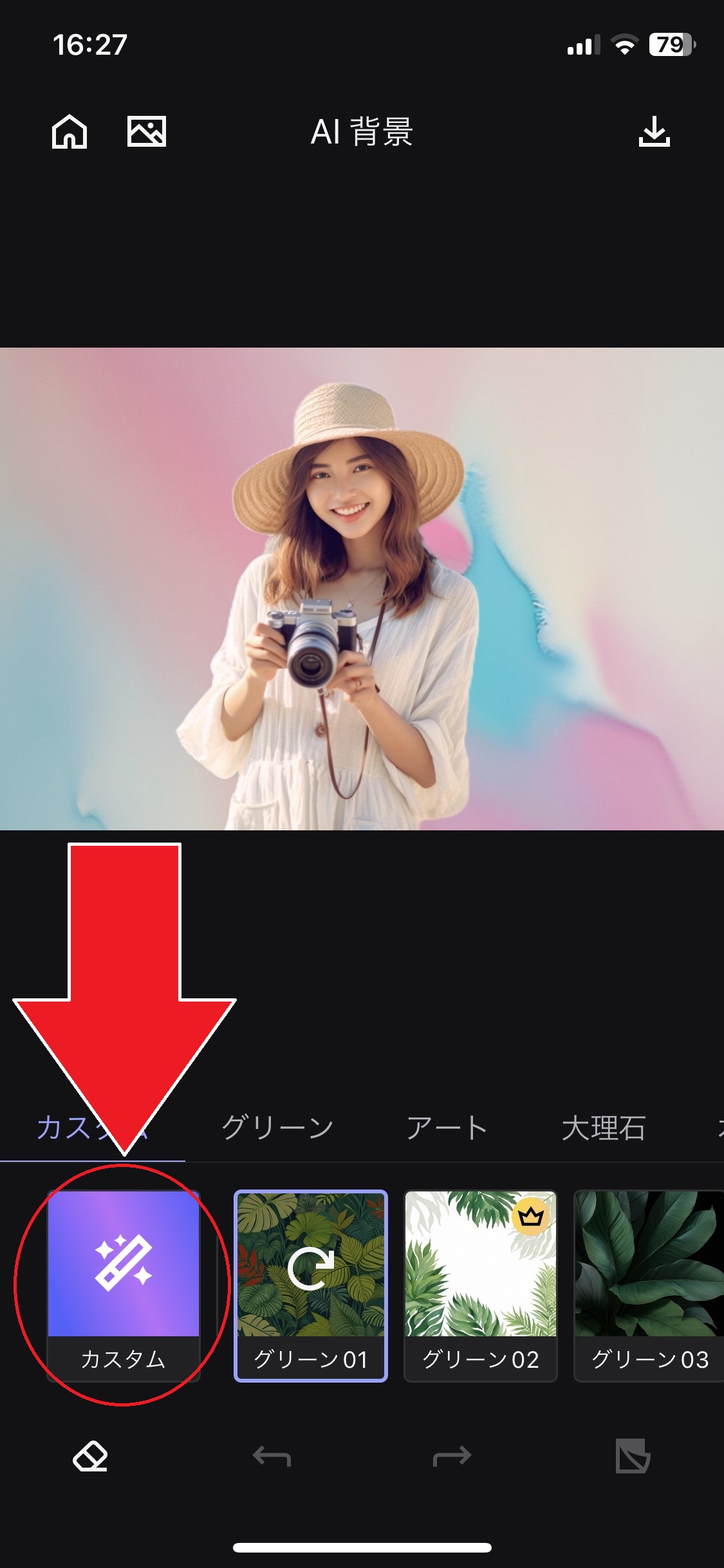
ステップ 2:生成したい背景の説明を文字で入力する
カスタムをタップすると文字を入力する欄が表示されるので、英語で作成したい背景の説明を入力します。ここでは「Autumn(秋)」と入力してみます。
すると、右下の図の通り、入力した文字に沿ったスタイルがカスタムの右側に追加されます。
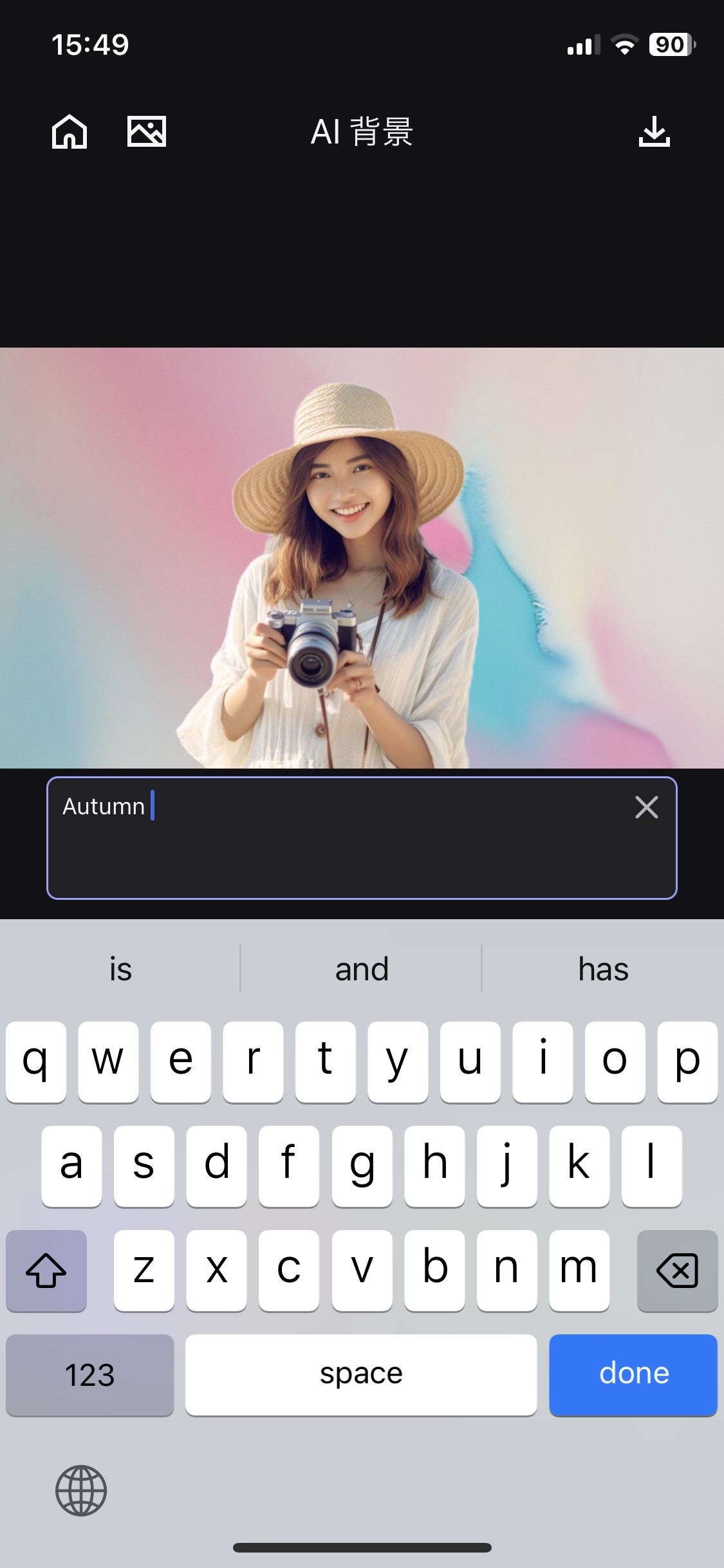
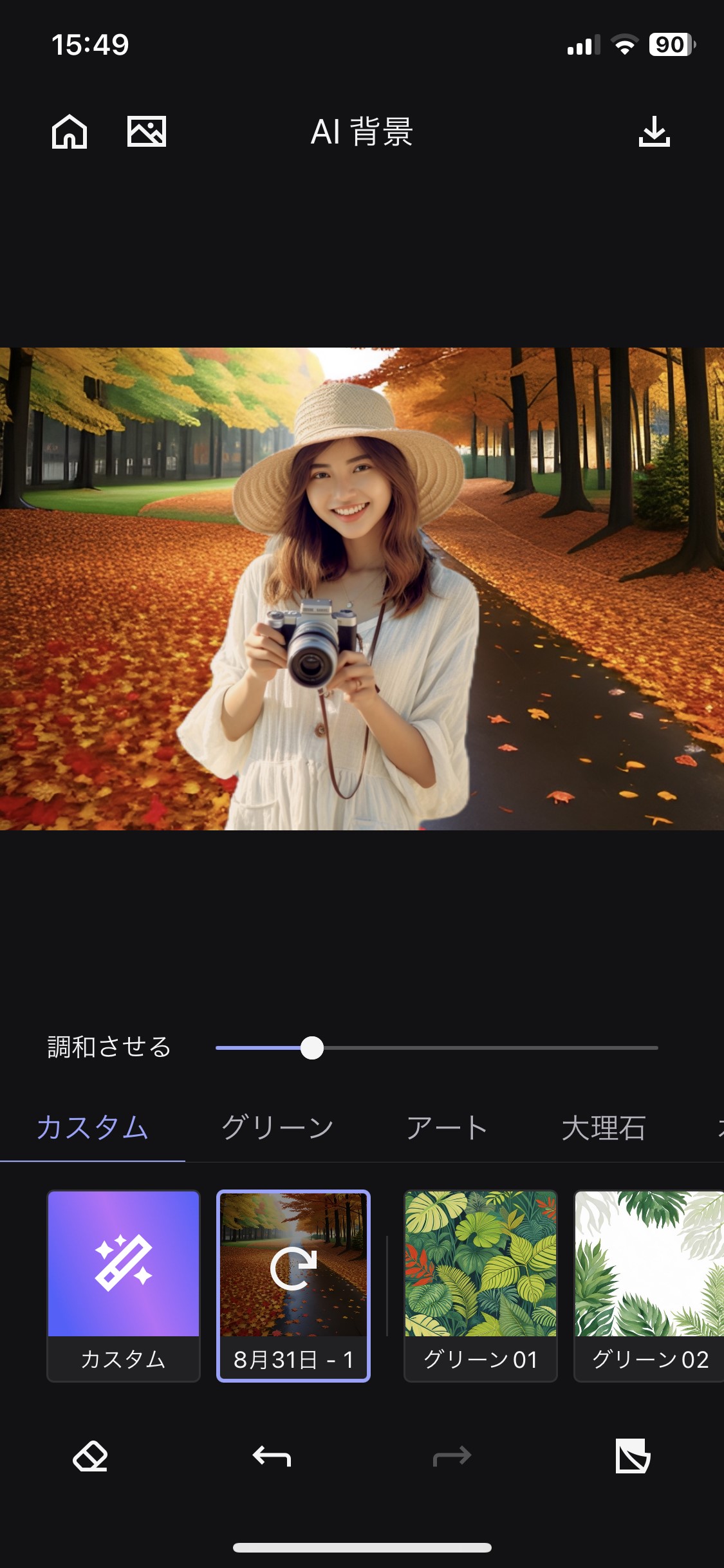
「英語で入力する」と聞くと難しそうに思いますが、AI はシンプルな英単語だけでほぼ正確に理解してくれますので、生成したい背景のイメージで思いつく簡単な英単語から入力してみましょう。



また、方法 ① で解説した背景スタイルのプリセットを選択するだけでもとてもおしゃれな背景を作ることができるので、ぜひこちらも色々試してみてくださいね♪








・一日の制限について
AI 画像生成技術には、膨大なコンピューターの処理が必要になるため、MyEdit アプリ の AI 背景には1日の使用回数制限が設けられています。そのため、もし使用ができなくなった場合は、翌日に改めて再度お試しください。
・プレミアム版について
MyEdit アプリ の AI 背景は基本無料で使用できますが、プレミアム版のサブスクリプションに加入すると、書き出した画像のウォーターマーク(透かし)が表示されなくなり、さらに他のプレミアム機能も使用ことができます。無料で試してみて、他の機能やスタイルを使いたいと思った場合は、プレミアム版を検討してみるのがいいでしょう。
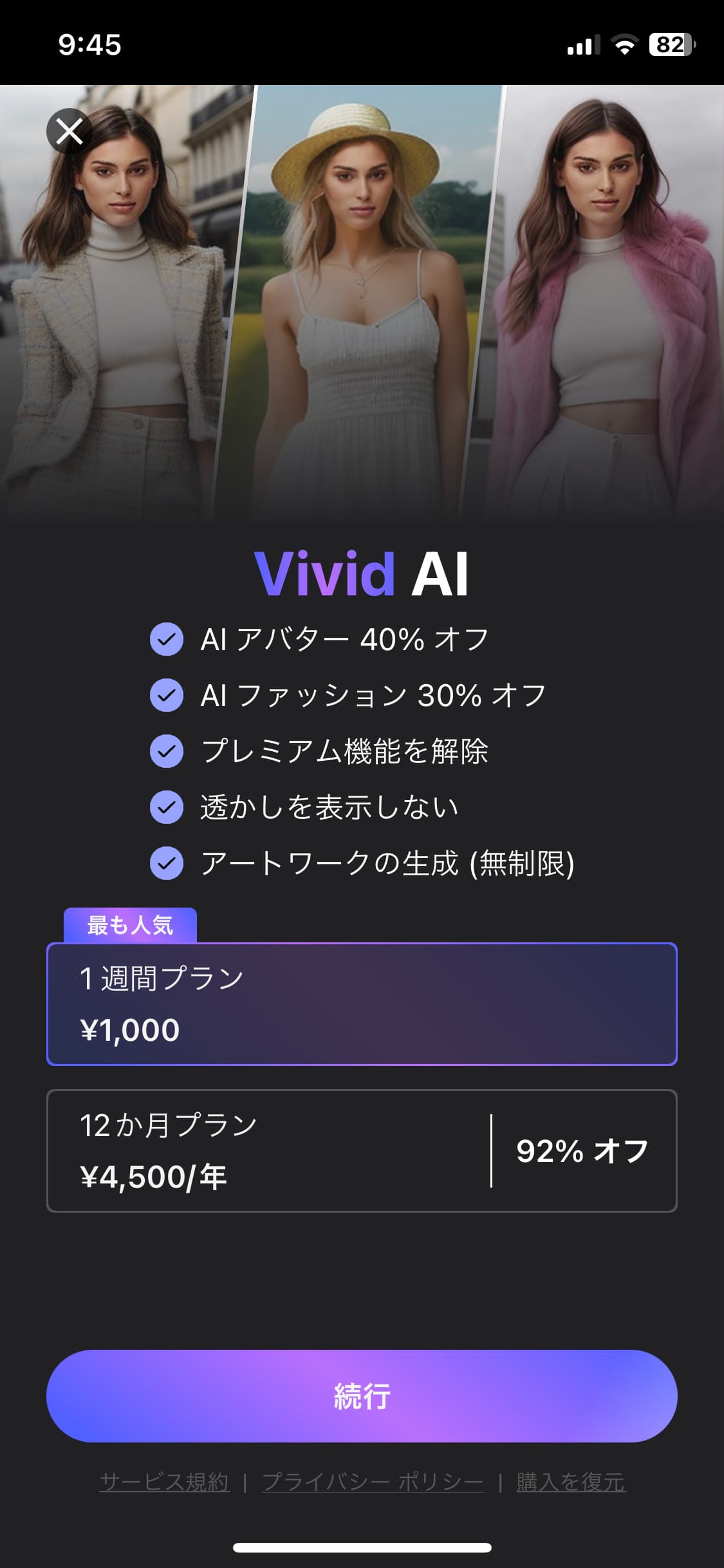
▲ 価格は変更される可能性があります
まとめ
今回は、画像の背景を AI で生成して合成する方法と、おすすめのアプリ・サイトをご紹介しました。
誰とも被らないオリジナルの背景が作りたい時やイメージ通りの背景が見つからない時などに、今回ご紹介した AI で背景を生成する方法を是非試してくださいね!
なお、おすすめ1位でご紹介しました MyEdit アプリ は、AI で背景を生成するだけでなく、流行りの 「AI アバター」や、さまざまなファッションが試せる「AI 着せ替え」、また AI 画像生成や建物などの風景写真の環境を変えられる「AI シーン」など、面白くて便利な機能が満載です。MyEdit アプリ は下記リンクより無料でインストールして使えますので、ぜひこの機会に色々な AI 機能を試してみてくださいね♪





